
Wat is de tutorial Quick Computer Shutdown inclusief open applicaties?
Als ik zeg: snelle computeruitschakeling inclusief toepassingen, bedoel ik snelle computeruitschakeling zonder dialoog, ongeacht welke documenten of toepassingen op de achtergrond zijn geopend.
Er worden enkele methoden gepresenteerd die een aanvulling vormen op de klassieke methode voor het afsluiten van de computer.
Methoden voor snelle computeruitschakeling inclusief open applicaties
- Knop methode. Natuurlijk drukt u niet direct op de knop. Ga eerst naar het configuratiescherm, energiebeheer en hier is wat te doen op de pc-knop wanneer u erop drukt.
- Alt + F4-methode. Dit is een snelle optie om toepassingen te sluiten, maar wanneer toepassingen niet langer open zijn, ziet u een menu sluiten en kiest u vervolgens wat er gebeurt wanneer u op Alt_F4 en Enter drukt.
- De methode van een aangepaste gedwongen afsluitingsshorcut. Dit is de methode die ik het leukst vind, omdat het met kracht vensters en applicaties op de achtergrond sluit zonder dialoogvensters meer te tonen.
Hoe maken we een aangepaste snelkoppeling voor het gedwongen afsluiten van de computer en applicaties op de achtergrond met een enkele klik?
- Klik met de rechtermuisknop op bureaublad / Nieuw / Snelkoppeling
- Voer onder 'Typ de locatie van het item' een van de twee codes in:
shutdown.exe -s -t 00 -fof met een opmerking:shutdown.exe -s -t 05 -c "mesajul tau" -fmeer info - Klik op "Volgende" en geef de snelkoppeling hier een naam
- Optioneel kunt u ook de eigenschappen van de sneltoets invoeren om het pictogram te wijzigen
Vanaf nu, wanneer u op deze snelkoppeling dubbelklikt, wordt de pc afgesloten zonder u iets anders te vragen.
Wat moet ik doen als mijn pc nog steeds wordt afgesloten?
Stappen die u kunt nemen om uw pc sneller te laten afsluiten:
- Inchecken Bios (1 - 2), omdat het mogelijk is om opties te hebben die het opstarten van uw pc versnellen, maar die ook een snellere afsluiting helpen
- Gebruik er een SSD voor het systeem
- Controleer of bepaalde applicaties worden uitgevoerd langzame harde schijven, wat het moeilijk maakt om bestanden te schrijven (op te slaan).
- Verwijder de nutteloze applicaties en doe het zelf PC-reiniging
- Verander de antivirus als u denkt dat u een grote consument bent
- Open minder tabbladen in uw browser
Gerelateerde tutorials:
- Hoe Windows 10 te reinigen van ongewenste apps en services
- Hoe kom je erachter of iemand op de computer is geweest en wat hij heeft gedaan
- Hoe lees en beantwoord je SMS op je computer
- Problemen met schijfgebruik of schijfgebruik oplossen 100%
- Vinden en verwijderen van dubbele bestanden, foto's, video's of documenten, allemaal tegelijk
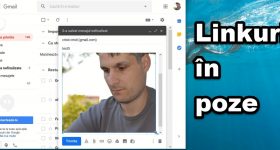







Bedankt, ik had deze tutorial nodig
Bedankt Ik had ook deze tutorial nodig.
Ik heb de nieuwste versie van Windows 10 21H1, alleen heb ik een probleem 😀 wanneer ik de pc uitzet, hetzij via de knop of vanuit het menu, stopt de wifi, het scherm, maar het werkt nog steeds! als ik opnieuw start en dan stop, stopt het correct! wat zou het probleem zijn? kan iemand mij helpen... .of misschien heb je nog steeds dit probleem 😀. Dank u !